Excel(エクセル)のセル内の文字は別のセルに分割することができます。
こんな人に向けての記事です。
- セル内の文字を複数のセルに分割したい
- 区切り文字(カンマ、スラッシュ、空白、タブ)でセルを分割したい
- 先頭から2文字でセルを分割したい
そんなときは、区切り文字でセルを分割しましょう!
今回は、Excel(エクセル)でセルを分割する方法を紹介します!
Microsoft 365 Office 2021 2019 2016 2013
Excelのセル内で分割する
セルを分割するには区切り文字が必要
Excelのセルに入力された文字を複数のセルに分割するには、条件があります。
- 区切り文字がある
- 分割する文字の長さが決まっている
区切り文字がある
「区切り文字がある」というのは、カンマ・スラッシュ・空白・タブなどの文字で分割したい文字が区切られている必要があります。
例えば、このようにスペースやカンマに区切りの文字だと、区切り文字があるので分割できます。
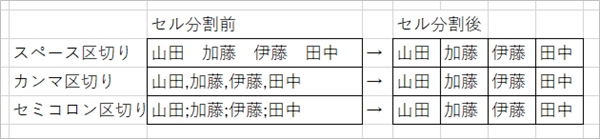
分割する文字の長さが決まっている
「分割する文字の長さが決まっている」というのは固定長のことです。
文字の最初から2文字で分割するとか、5文字で分割するとか・・・。決まった長さで分割できます。
このように姓・名でセルを分割したい場合は、2文字の姓と3文字の姓の人がいるため分割できません。ちょっと使い道が限られた方法ですね。
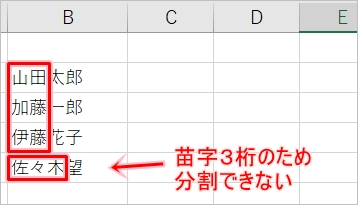
「区切り文字がある」「分割する文字の長さが決まって散る」、この2つのどちらかであれば、セルの文字を分割することができます。
セルを分割する方法
それではさっそく、セルを分割してみましょう!
まずは分割したいセルを選択し、「データ」タブにある「区切り位置」をクリックします。
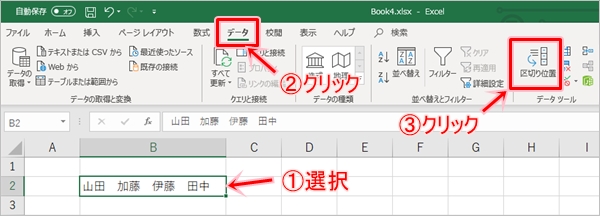
今回はスペースで区切られた文字のセルを分割するので、「カンマやタブなどの区切り文字によってフィールドごとに区切られたデータ」にチェックを入れ、「次へ」をクリックします。
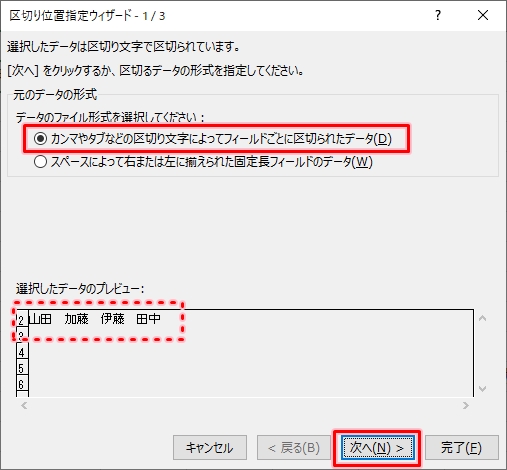
「区切り文字」を「スペース」にします。ここは任意の区切り文字を選択してください。「データのプレビュー」を見るとセルが分割されるイメージがわかります。OKであれば「次へ」をクリックします。
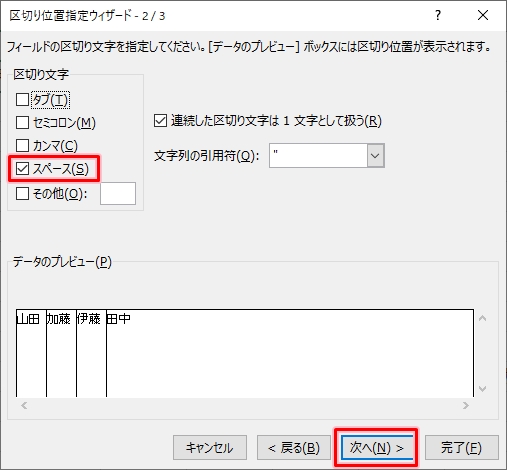
「完了」ボタンをおします。
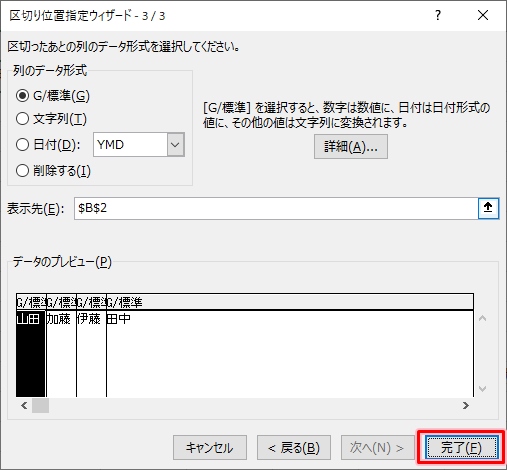
これで、1つのセルを4つのセルに分割することができました。
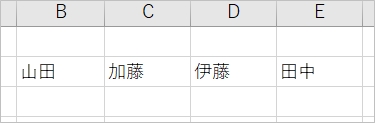
このように区切り文字や固定長の文字列であれば、簡単に文字を複数のセルに分割できるので、ぜひ使ってみてください!
Officeヘルプ:表のセルを結合、分割、または削除する
Officeヘルプ:セルを分割する
以上、Excelのセル内の文字を分割する方法でした。
● Excelオススメ本
Excelを学ぶならコチラが便利です!手元に置いておくと安心できる1冊です。

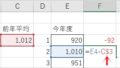

コメント